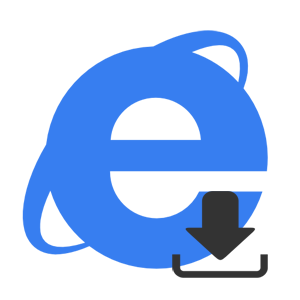 Любое современное приложение для просмотра веб-страниц позволяет просматривать список файлов, загруженных через браузер. Также это можно сделать и в встроенном браузере Internet Explorer (IE). Это достаточно полезно, так как часто начинающие пользователи сохраняют на ПК что-то из интернета, а потом не могут найти нужные файлы.
Любое современное приложение для просмотра веб-страниц позволяет просматривать список файлов, загруженных через браузер. Также это можно сделать и в встроенном браузере Internet Explorer (IE). Это достаточно полезно, так как часто начинающие пользователи сохраняют на ПК что-то из интернета, а потом не могут найти нужные файлы.
Далее речь пойдет о том, как посмотреть загрузки в Internet Explorer, как управлять этими файлами, и как настроить параметры загрузки в Internet Explorer.
Просмотр загрузок в IE 11
- Откройте Internet Explorer
- В правом верхнем углу браузера нажмите иконку Сервис в виде шестерни (или комбинацию клавиш Alt+X) и в меню, которое откроется выберете пункт Посмотреть загрузки
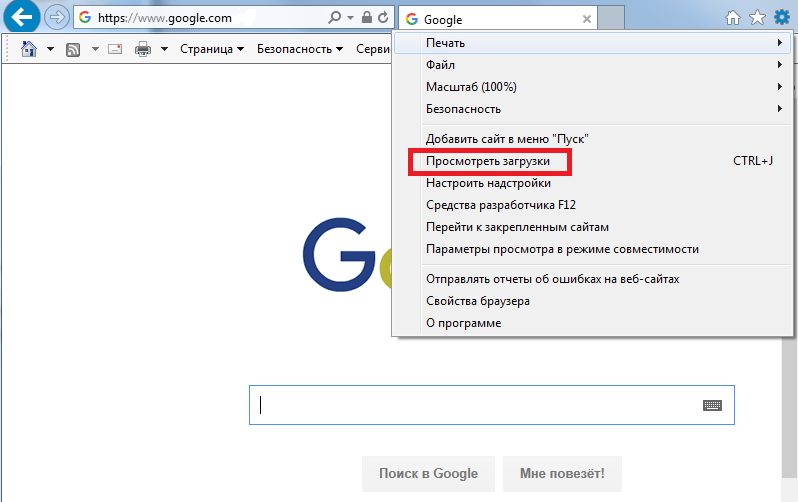
- В окне Просмотр загрузок будет отображаться информация о всех скачанных файлах. Можно искать нужный файл в этом списке, а можно перейти в директорию (в графе Расположение), указанную для скачивания и там продолжить поиск. По умолчанию, это каталог Загрузки
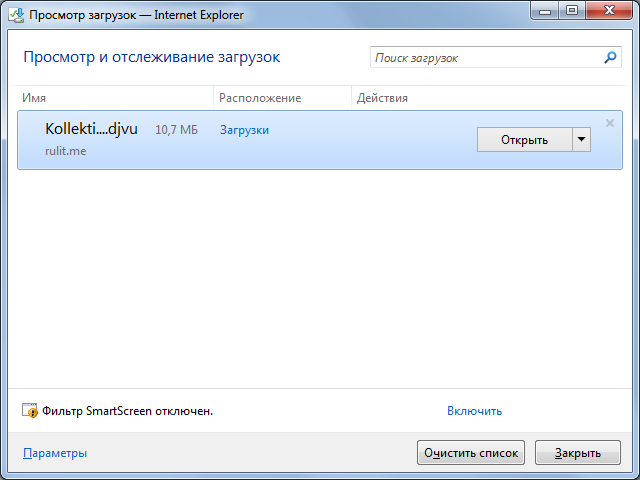
Стоит заметить, что активные загрузки в IE 11 отображаются в нижней части браузера. С такими файлами можно осуществлять те же операции, что и с другими скачанными файлами, а именно, открыть файл после загрузки, отрыть папку, содержащую данный файл и открыть окно «Просмотр загрузок»

Настройка параметров загрузки в IE 11
Для настройки параметров загрузки необходимо в окне Просмотр загрузок в нижней панели нажать на пункт Параметры. Далее в окне Параметры скачивания можно указать каталог для размещения файлов и отметить стоит ли уведомлять пользователя о завершении скачивания.
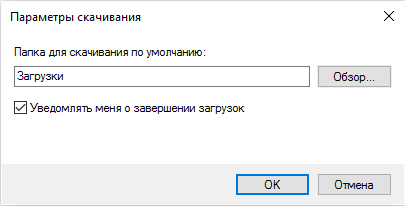
Как видно найти скачанные через браузер Internet Explorer файлы, а также настроить параметры их загрузки можно достаточно просто и быстро.  Мы рады, что смогли помочь Вам в решении проблемы.
Мы рады, что смогли помочь Вам в решении проблемы. Опишите, что у вас не получилось. Наши специалисты постараются ответить максимально быстро.
Опишите, что у вас не получилось. Наши специалисты постараются ответить максимально быстро.
Помогла ли вам эта статья?
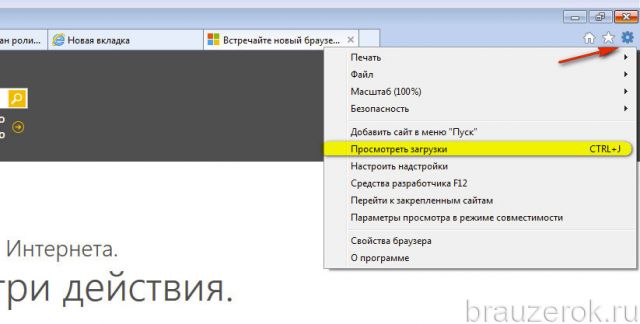 Совет! Менеджер закачек также можно отрыть при помощи «горячих» клавиш — Ctrl + J.
Совет! Менеджер закачек также можно отрыть при помощи «горячих» клавиш — Ctrl + J.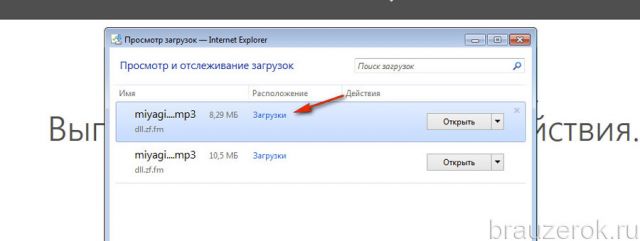
2. В перечне отыщите интересующий загруженный элемент. В его строке, в колонке «Расположение», указано название папки, в которой он хранится. Кликните по нему. В новом окне откроется содержимое директории с выделенным объектом.
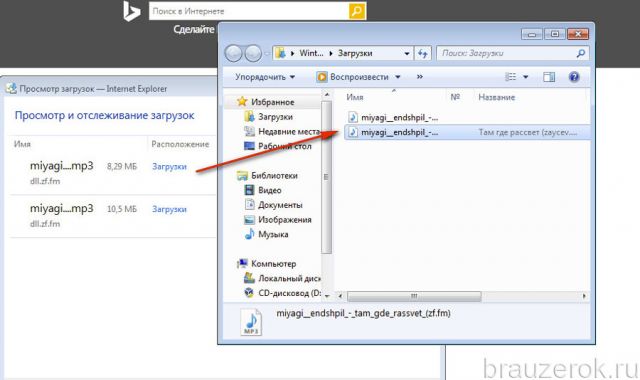 Внимание! По умолчанию веб-обозреватель размещает скачанные данные в директории –— C:Пользователиимя_пользователяЗагрузки
Внимание! По умолчанию веб-обозреватель размещает скачанные данные в директории –— C:Пользователиимя_пользователяЗагрузки
Также файлы через менеджер загрузок IE можно сразу открыть в соответствующей им программе — просмотрщике PDF, медиаплеере, текстовом редакторе:
1. В строке кликните левой кнопкой кнопку «Открыть».
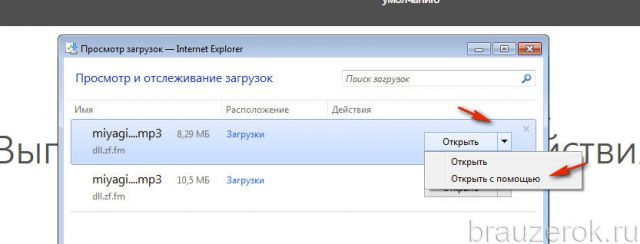
2. В ниспадающем меню выберите «Открыть с помощью».
3. В появившейся панели выберите программу (при необходимости откройте дополнительный блок «Другие программы»).
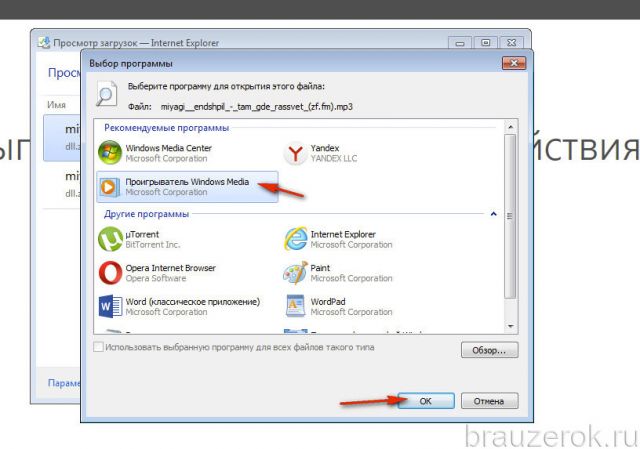
4. Клацните «OK».
1. Откройте менеджер закачек (см. предыдущую инструкцию).
2. Внизу окна, под списком, щёлкните «Параметры».
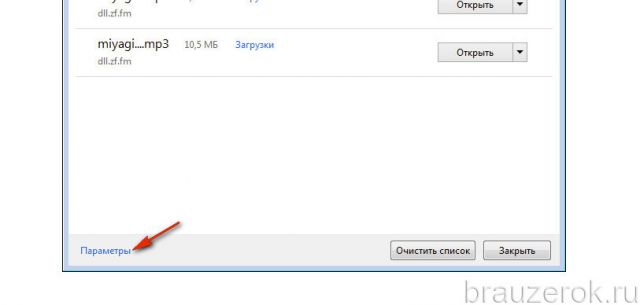
3. В окне «Параметры» клацните «Обзор».
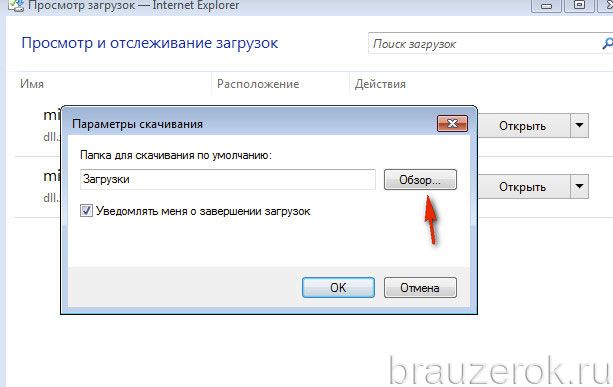
4. При помощи кликов мышки перейдите в папку, в которой вы хотите видеть загруженный контент при помощи IE. Клацните кнопку «Выбор папки».
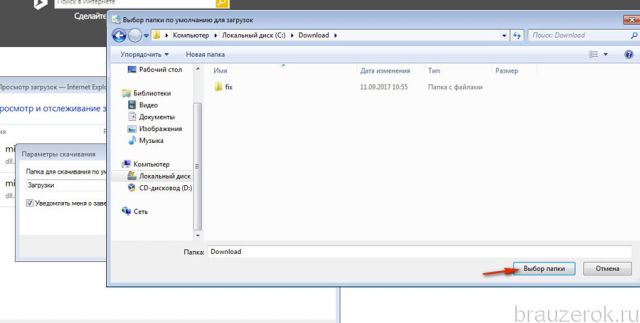
5. Если вы хотите получать уведомления о завершении скачивания, в панели «Параметры», в окошке «Уведомлять… » установите «птичку» щелчком мыши.
6. Нажмите «OK».
Теперь все последующие файлы будут загружаться в указанную папку и её название будет отображаться в менеджере.
Выбрать другую директорию для хранения загружаемого контента можно и в процессе загрузки:
1. Запустите загрузку на веб-страничке.
2. В появившейся внизу окна настроечной панели откройте меню «Сохранить».
3. В меню щёлкните «Сохранить как… ».
4. Выберите папку. Клацните «Сохранить».
Лучше всего в менеджере указывать папку для сохранения, размещённую не на системном диске. При таком подходе меньший риск потери данных после переустановки системы, вирусных атак. Если вы скачиваете много разнообразного контента, можно в папке для загрузок создать дополнительные папки по типу, например, «Видео», «Музыка» и указывать путь к ним дополнительно в нижней панели браузера после запуска загрузки.
Видео по теме:
-
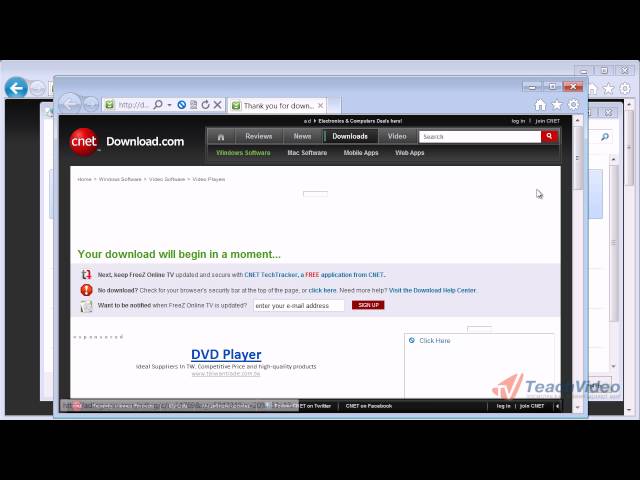
Менеджер загрузок в Internet Explorer 9
В новой версии браузера появился менеджер загрузок.
http://youtube.com/teachvideo - наш канал
http://www.teachvideo.ru/catalog/21 - ещё больше обучающих роликов о полезных программах и утилитах.
http://facebook.com/teachvideo - присоединяйтесь к нам на facebook
https://plus.google.com/101051633986902739434/posts - наша группа в Google+
http://vk.com/club19054655 - наша группа ВКонтакте
http://www.softkey.ru/catalog/company.php?partner=1734742&ID=1734742 - здесь можно купить наши видеокурсы и смотреть видео без доступа к Интернет.
В новой версии браузера появился менеджер загрузок. Чтобы открыть менеджер загрузок выберите Сервис - Менеджер загрузок. Вы увидите список уже скачанных файлов и активных загрузок. Когда вы скачиваете файл, он появляется в менеджере загрузок автоматически. Активные загрузки вы можете отменить, а если сервер поддерживает докачку, то приостановить, а позже продолжить загрузку. Для уже загруженных объектов Вы можете выполнить программу или выбрать из открыть и открыть с помощью. Для элементов списка в контекстном меню доступны следующие действия:
Копировать ссылку загрузки;
Переходить на веб-страницу загрузки;
Открыть содержащую папку;
Сообщить о небезопасности файла.
Вы можете, как удалить из списка элементы, просто нажав крестик, так и очистить весь список, нажав очистить список, эти действия не ведут к удалению файлов.
Чтобы быстро найти загрузку введите часть имени файла в поле поиск загрузок.
Нажмите на кнопку параметры, чтобы изменить папку загрузок по умолчанию. Нажмите Обзор и выберите подходящую папку. В эту папку будут попадать те файлы, для которых при загрузке не был указан путь с помощью строки уведомления. -

Как посмотреть или очистить историю посещений в браузере Интернет Эксплорер
В этом видео я покажу как и где можно посмотреть и открыть, а так же удалить и почистить историю (журнал) просмотров в браузере Internet Explorer -

Куда сохраняются файлы из Интернета?
Многие начинающие пользователи компьютера сталкиваются со следующей проблемой — загрузили приглянувшийся файл из Интернета, а где его потом найти не знают.
Знакома вам эта ситуация?
Если да, то специально для вас я записал видеоролик, в котором подробно рассказал о том, где найти загруженные из Интернета файлы и как поменять папку, в которую по умолчанию браузер эти файлы сохраняет.
Мы рассмотрим два наиболее популярных в настоящее время браузера — Google Chrome и Mozilla FireFox, а также немного поговорим и о Internet Explorer.
Итак, вот видео:
http://pcsecrets.ru/brauzery-i-poisk-v-internet/kuda-soxranyayutsya-fajly-iz-interneta.html -

Как включить загрузки Internet Explorer
Как включить загрузки Internet Explorer
Практически все пользователи пользуются браузером не только для интернет сёрфинга, но и активно передают или скачивают файлы через него. Обычно скачиваются небольшие файлы, поскольку скорость в браузерах, зачастую, уступает загрузочным менеджерам, или же торрентам. Однако, качать такие файлы через браузер намного удобней.
Зачастую, многие начинающие пользователи, после того, как скачают файл – теряют его. И им приходится заново перекачивать его. Чаще всего это происходит потому, что они закрывают браузер, а информация о скачивании пропадает с нижней панели при перезапуске. Чтобы такого не происходило – нужно знать о том, где найти пункт «загрузки» в программе Internet Explorer.
К счастью, они всегда находятся в разделе “Загрузки.” Где же находятся загрузки в Internet Explorer? Для того, чтобы туда перейти нужно кликнуть на значок шестеренки в верхнем правом углу экрана и выбрать “Просмотреть загрузки.” Ещё меню загрузок можно вызвать одновременным нажатием клавиш “СTRL + J.”
Если же вы только – только скачали файл, то некоторое время информация о его скачивании будет находится в нижней панели браузера. С её помощью вы можете открыть файл простым путём, или же при помощи определённой программы, открыть раздел загрузок, открыть папку, в которую был скачан файл.
Здесь вы можете найти все ваши загрузки, отслеживать их, очищать список. Если же у вас большой список загрузок, а найти нужную вы не можете, или же вам просто лень, то просто воспользуйтесь поиском загрузки в верхнем правом углу экрана. Ещё здесь есть кнопка “Параметры в нижнем левом углу. если вы неё, то сможете выбрать удобную для себя папку, в которую будут осуществляться все загрузки браузера. А ещё вы сможете настраивать уведомление, которое выдаётся при окончании скачивания файлов.
Папка “Downloads”, или же “Загрузки” является стандартной для всех загрузок в Internet Explorer.
Лучше всего сменить её побыстрее, поскольку она находится на системном диске, что повышает риск потери файлов при переустановки операционной системы и действии вредоносного ПО. Помимо этого, если вы качаете очень много файлов, то у вас может неожиданно закончится место на системном диске, особенно, если у вас небольшой жесткий диск, или в разделе для системного диска выделено мало места.
Используемые источники:
- https://lumpics.ru/how-to-see-dowload-file-in-internet-exlorer/
- https://brauzerok.ru/internet-explorer/kak-posmotret-zagruzki
- https://internet-explorer-download.ru/zagruzki-v-internet-explorer
 Почему не работает Интернет Эксплорер в Виндовс 10
Почему не работает Интернет Эксплорер в Виндовс 10 Internet Explorer — как сделать браузер программой по умолчанию
Internet Explorer — как сделать браузер программой по умолчанию Как обновить браузер на компьютере и телефоне Internet explorer, Opera, Сhrome, Firefox, Яндекс Браузер, Safari и TOR
Как обновить браузер на компьютере и телефоне Internet explorer, Opera, Сhrome, Firefox, Яндекс Браузер, Safari и TOR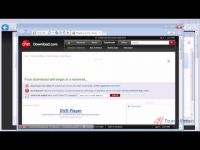


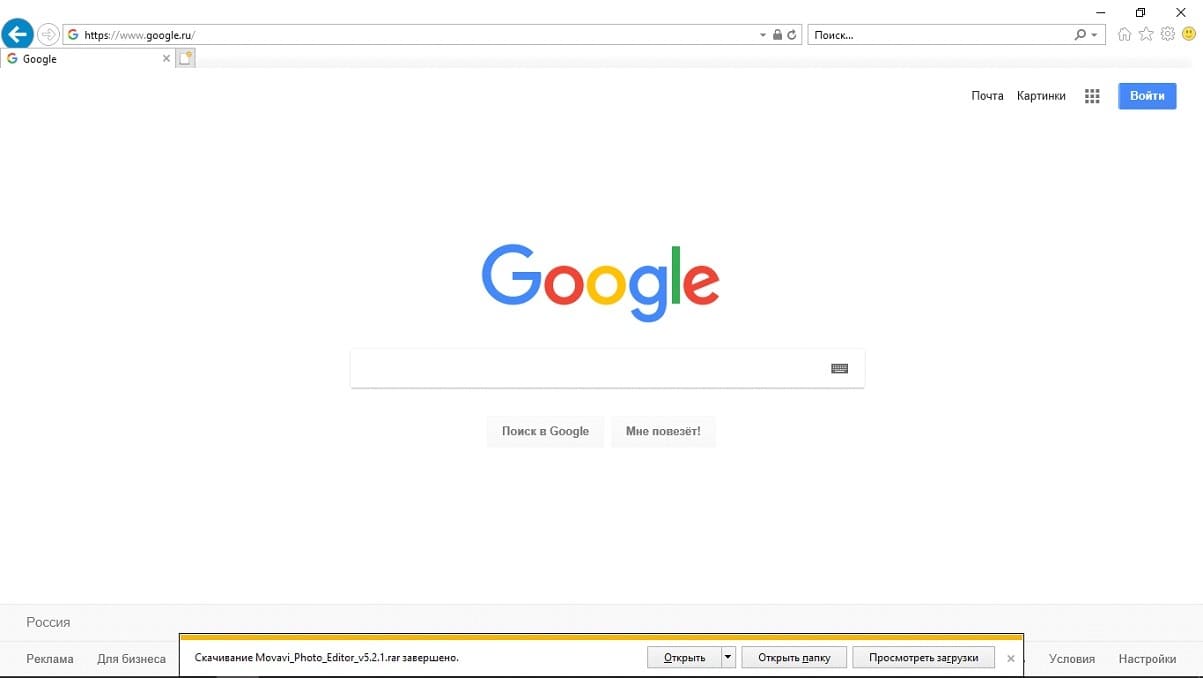
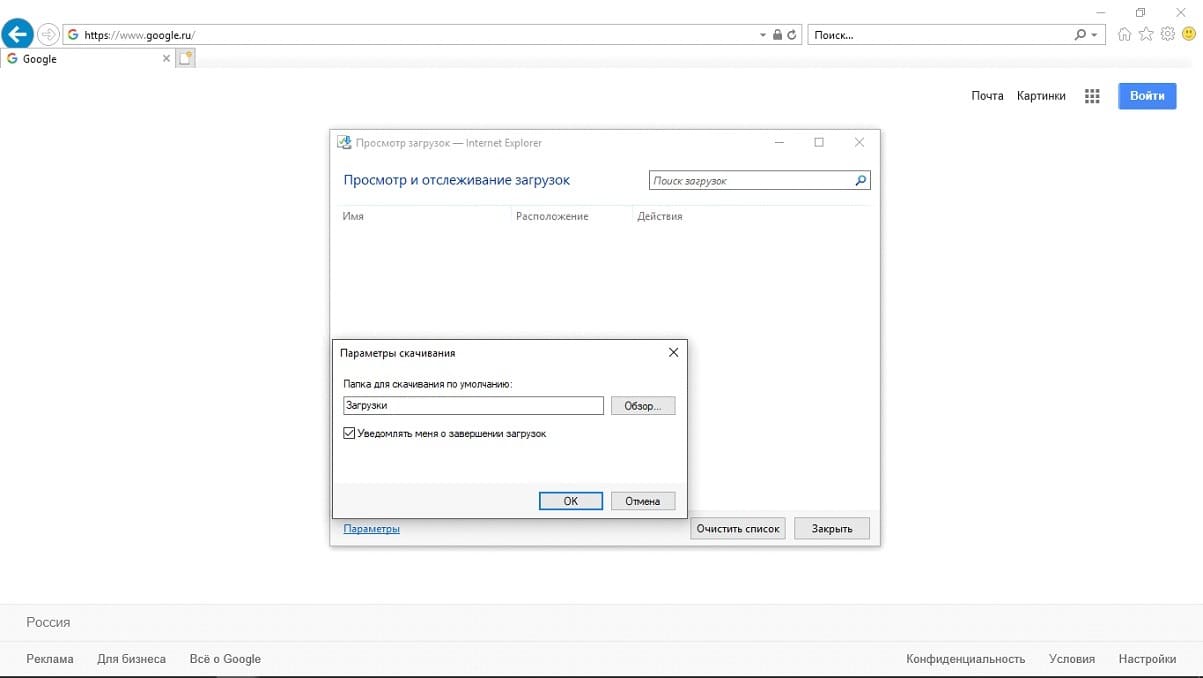



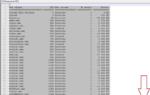 Process Explorer — бесплатная утилита для контроля за системными процессами
Process Explorer — бесплатная утилита для контроля за системными процессами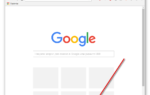 Как узнать какой браузер установлен на компьютере?
Как узнать какой браузер установлен на компьютере? Как правильно вставлять файлы в папку
Как правильно вставлять файлы в папку